Cách khắc phục sự cố kết nối Bluetooth trên Windows 10

Khắc phục sự cố Bluetooth trên Windows 10 với các bước đơn giản nhưng hiệu quả, giúp thiết bị kết nối trở lại bình thường.
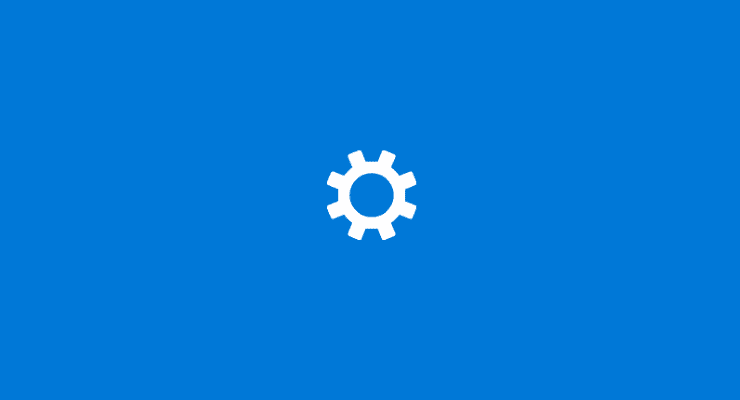
Một trong những trải nghiệm mà hầu như tất cả game thủ PC đều chia sẻ đó là trò chơi của bạn bị treo. Nó thường không đặc biệt phổ biến, may mắn là nó xảy ra. Bất cứ khi nào trò chơi của bạn gặp sự cố, bạn luôn có cảm giác chìm đắm khi nghĩ lại thời điểm bạn lưu lần cuối và bạn phải chơi lại bao nhiêu.
Tuy nhiên, một số sự cố trò chơi còn tồi tệ hơn những sự cố khác. Chỉ đơn giản là gặp sự cố đối với máy tính để bàn là một chuyện, nhưng đôi khi sự cố thực sự tồi tệ có thể gây ra BSOD hay còn gọi là Màn hình xanh chết chóc, đóng băng toàn bộ hệ thống hoặc thậm chí bị kẹt, đóng băng ở chế độ toàn màn hình trên đầu mọi thứ khác.
Mẹo: Trò chơi máy tính cho đến nay là loại ứng dụng phổ biến nhất để đóng băng ở chế độ toàn màn hình như thế này. Điều này chủ yếu là do rất ít ứng dụng khác sử dụng chế độ toàn màn hình thích hợp mà chúng có thể bị đóng băng.
Thông thường khi trò chơi của bạn bị treo, bạn có thể thử mở Trình quản lý tác vụ và đóng trò chơi. Tuy nhiên, nếu trò chơi của bạn bị đóng băng ở chế độ toàn màn hình, đôi khi trò chơi có thể gặp khó khăn khi che phủ mọi thứ khác, bao gồm cả Trình quản lý tác vụ, khiến bạn không thể đóng trò chơi. Trong trường hợp này, bạn có thể khởi động lại máy tính của mình, nhưng việc này có thể mất khá nhiều thời gian nếu bạn không có ổ SSD và có thể dẫn đến mất dữ liệu nếu bạn mở tài liệu chưa lưu trong nền.
Một phương pháp khác mà bạn có thể thử là mở một Màn hình nền ảo mới. Máy tính để bàn ảo là không gian làm việc độc lập có các bộ cửa sổ hoàn toàn riêng biệt trên chúng. Nếu bạn mở Máy tính để bàn ảo mới và chuyển sang Máy tính này, trò chơi bị lỗi của bạn sẽ vẫn ở trên máy tính để bàn cũ. Mang lại cho bạn sự tự do, mở Task Manager như bình thường và đóng trò chơi một cách dễ dàng.
Cách mở Màn hình ảo
Có hai phương pháp để mở một Màn hình ảo mới. Đầu tiên là nhấn phím Windows + tab, sau đó nhấp vào “Màn hình mới” ở góc trên bên trái. Phương pháp thứ hai là nhấn phím Windows + Ctrl + D, phím này sẽ mở và ngay lập tức chuyển sang Màn hình ảo mới.
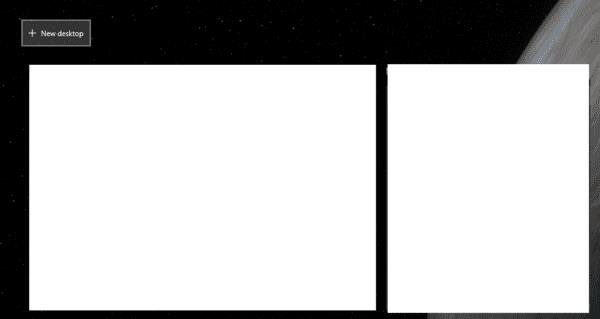
Nhấn phím Windows + tab, sau đó nhấp vào “Màn hình mới” ở góc trên cùng bên trái hoặc nhấn phím Windows + Ctrl + D để mở Màn hình ảo mới. Nếu một trong hai tùy chọn này phù hợp với bạn, thì bạn có thể mở Trình quản lý tác vụ như bình thường bằng cách nhấn Ctrl + Shift + Esc và sau đó buộc đóng trò chơi.
Mẹo: Thông thường các tùy chọn này sẽ hoạt động, ngay cả khi trò chơi bị đóng băng ở chế độ toàn màn hình. Nếu không, bạn có thể phải khởi động lại máy tính của mình để khắc phục sự cố.
Khắc phục sự cố Bluetooth trên Windows 10 với các bước đơn giản nhưng hiệu quả, giúp thiết bị kết nối trở lại bình thường.
Làm thế nào để nhận trợ giúp trong Windows 10 là một câu hỏi cần thiết. Đọc tiếp để tìm ra phương pháp tốt nhất giúp giải quyết các vấn đề liên quan đến Microsoft Windows 10.
Khám phá cách đồng bộ hóa cài đặt Windows 10 của bạn trên tất cả các thiết bị với tài khoản Microsoft để tối ưu hóa trải nghiệm người dùng.
Tất cả các máy tính Windows 10 được sản xuất từ năm 2010 trở đi đều hỗ trợ cấu hình màn hình kép mà không gặp bất kỳ sự cố nào.
Nếu Windows thông báo rằng đã xảy ra lỗi khi tạo thư mục, hãy đảm bảo sử dụng tài khoản quản trị và tắt quyền truy cập thư mục được Kiểm soát.
Nếu bạn muốn tắt Tin tức và Sở thích, hãy nhấp chuột phải vào thanh tác vụ, chọn tính năng và nhấp vào tùy chọn Tắt.
Để khắc phục lỗi Nhóm CAA301F7, hãy chạy ứng dụng ở chế độ tương thích với quyền quản trị viên và xóa dữ liệu đăng nhập Nhóm của bạn khỏi Trình quản lý thông tin xác thực.
Nếu màn hình cảm ứng Surface Book của bạn không phản hồi, hãy chạy Bộ công cụ chẩn đoán bề mặt của Microsoft và kiểm tra xem công cụ có khắc phục được sự cố không.
Nếu máy tính của bạn không thể đồng bộ hóa với time.windows.com, hãy khởi động lại dịch vụ Windows Time. Sau đó, hãy thử kết nối với một máy chủ thời gian thay thế.
Nếu Microsoft Edge không khởi chạy ở chế độ toàn màn hình, hãy bật Chế độ tối đa khi khởi động, cập nhật trình duyệt và xóa bộ nhớ cache và cookie của bạn.
Nếu xảy ra lỗi khi phát hành Giao diện Ethernet hoặc Wi-Fi, hãy chạy trình khắc phục sự cố Internet và cập nhật trình điều khiển mạng.
Máy tính Windows 10 của bạn không thể kết nối từ xa với máy tính khác? Dưới đây là một số mẹo để làm cho vấn đề biến mất.
Nếu Surface Pen của bạn ngừng hoạt động, hãy kiểm tra kỹ cài đặt áp lực bút của bạn và chạy Bộ công cụ chẩn đoán bề mặt Microsofts.
Để sửa lỗi Netflix trên Microsoft Edge, hãy xóa bộ nhớ cache và cookie của trình duyệt, cập nhật trình duyệt và bật PlayReady DRM.
Mẹo ngắn và dễ dàng này sẽ ngăn bạn nhận được các phiếu giảm giá không mong muốn khi sử dụng Microsoft Edge. Mất chưa đầy một phút.
Nếu bạn không thể đăng nhập vào tài khoản OneDrive của mình, hãy xóa thông tin đăng nhập OneDrive của bạn khỏi Thông tin đăng nhập Windows và tắt phần mềm chống vi-rút của bạn.
Nếu OneDrive không thể tạo thư mục của bạn ở vị trí bạn đã chỉ định, hãy chỉnh sửa quyền của người dùng, tắt phần mềm chống vi-rút của bạn hoặc cài đặt lại OneDrive.
Để tắt các mục nổi bật tìm kiếm trên Windows 10, hãy nhấp chuột phải vào Thanh tác vụ, chọn menu Tìm kiếm và xóa tùy chọn Hiển thị các mục nổi bật tìm kiếm.
Ứng dụng Microsoft Store mới dành cho Windows 10 sẽ có thiết kế mới, khả năng sử dụng tốt hơn và sẽ giúp các nhà phát triển gửi ứng dụng dễ dàng hơn.
Windows 10 có bộ phân tích bộ nhớ để xác định và xóa các tệp và ứng dụng không sử dụng để giải phóng dung lượng cũng như hướng dẫn cách sử dụng tính năng này.
Khắc phục sự cố Bluetooth trên Windows 10 với các bước đơn giản nhưng hiệu quả, giúp thiết bị kết nối trở lại bình thường.
Làm thế nào để nhận trợ giúp trong Windows 10 là một câu hỏi cần thiết. Đọc tiếp để tìm ra phương pháp tốt nhất giúp giải quyết các vấn đề liên quan đến Microsoft Windows 10.
Blog này sẽ giúp người dùng khắc phục Trình điều khiển thiết bị I2C HID không hoạt động trên Windows 11 bằng các bước được chuyên gia khuyến nghị nhanh chóng và đơn giản để làm theo.
Nếu bạn đang gặp phải vấn đề về âm thanh trên máy tính thì có lẽ đã đến lúc cập nhật trình điều khiển âm thanh trên Windows 10.
Tìm hiểu cách khắc phục bộ điều khiển trò chơi không hoạt động trên PC Windows của bạn và thưởng thức các trò chơi yêu thích của bạn mà không bị gián đoạn.
Bạn muốn biết cách khôi phục dữ liệu từ ổ cứng ngoài? Hãy đọc phần này để có được phần mềm khôi phục ổ cứng Windows 10 tốt nhất để định dạng dữ liệu ngay lập tức.
Dưới đây là các bước nhanh chóng và đơn giản về cách thay đổi địa chỉ IP trong Windows 10. Bạn cũng có thể đặt IP tĩnh trong Windows 10 do quản trị viên mạng của bạn cung cấp.
Khôi phục file CAB - Bài viết này giúp bạn hiểu rõ hơn về file CAB và cách khôi phục file CAB đã xóa trên Windows.
Nếu bạn đang tìm kiếm một cách đơn giản nhưng mạnh mẽ để ghi lại màn hình máy tính để bàn của mình thì tại sao không sử dụng chương trình đã được cài đặt sẵn trên máy tính. Tìm hiểu tại đây, cách ghi lại màn hình của bạn bằng trình phát phương tiện VLC trên Windows 10, 8 và 7.
Bảng điều khiển Windows 10 của bạn không phản hồi? Dưới đây là một số cách sử dụng mà bạn có thể giải quyết vấn đề một cách dễ dàng nhất.

























